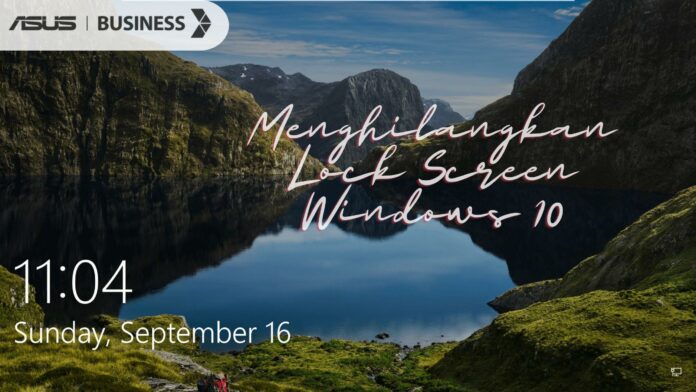Dikarenakan update Windows 10 yang menjadikan kita tidak dapat dengan mudah menghilangkan lock screen, berikut ini telah dirangkum cara menghilangkan lock screen Windows 10. Banyak pengguna laptop yang ingin mendisable lock screen karena menjadi tidak efisien dan menyulitkan.
Di Windows 10 1511 sendiri dan versi sebelumnya, untuk mematikan atau disable lock screen, pengguna dapat menggunakan Group Policy Editor dan dengan cara mengubah kunci Registry. Hal tersebut karena Microsoft tidak menyediakan pengaturan yang dapat kita gunakan untuk mematikan lock screen di Windows 10.
Sejak kemunculan update Windows 10 Anniversary (versi 1607), Microsoft menghapus opsi yang menjadi alternatif untuk mematikan lock screen melalui Group Policy dan Registry seperti sebelumnya. Dikarenakan hal tersebut, kini kita tidak dapat lagi dengan mudah mematikan fungsi lock screen di Windows 10. Tapi tenang, masih ada cara yang dapat kita lakukan untuk menghilangkan lock screen di Windows 10.
Metode 1: Gunakan Group Policy Editor
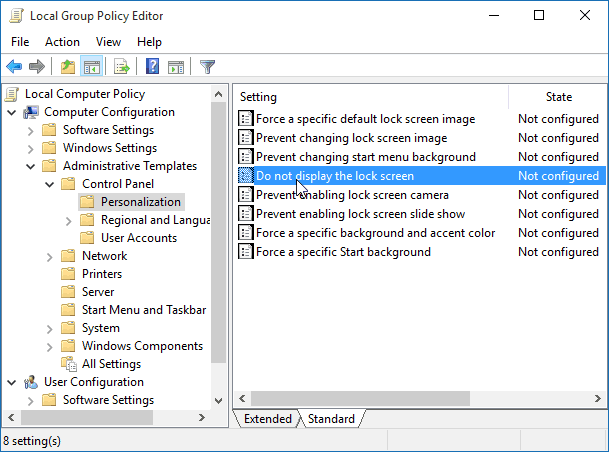
Nah, untuk kamu pengguna Windows 10 di bawah 1511, kamu bisa menggunakan Group Policy Editor untuk menghilangkan lock screen windows 10. Metode ini merupakan metode yang paling mudah untuk dilakukan.
Untuk memulainya, tahan tombol Windows pada keyboard, kemudian tekan R untuk memulai dialog Run. Dari sini, ketik “gpedit.msc” dan tekan Enter. Setelah muncul jendela Group Policy Editor, klik kanan lalu pilih Control Panel. Setelah itu klik Personalisasi.
Setelah itu akan muncul jendela yang memungkinkan kamu mengetik “Do not show lock screen” lalu di jendela yang muncul berikutnya, pilih “Enabled” kemudian klik “OK” di bagian bawah layar. Langkah terakhir reboot laptop kamu dan lock screen Windows 10 akan hilang.
Metode 2: Gunakan Registry Editor
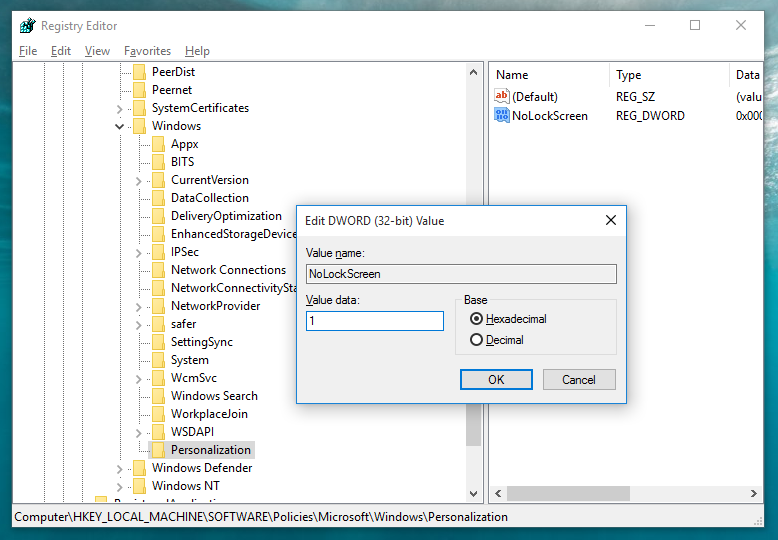
Cara menghilangkan lock screen Windows 10 yang selanjutnya adalah menggunakan Registry Editor, namun hanya berlaku untuk Windows 10 di bawah 1511. Cara ini dapat kamu gunakan saat kamu mengetikkan “gpedit.msc” ke dalam dialog Run di metode pertama gagal.
Untuk memulainya, tekan dan tahan tombol Windows pada keyboard lalu tekan tombol R untuk membuka dialog Run. Langkah selanjutnya ketik “regedit” dan tekan Enter.
Kemudian akan muncul jendela yang mengarahkan kamu untuk memilih ya atau tidak untuk masuk ke Registry Editor. Tekan yes. Berikutnya, klik kanan Windows folder, kemudian pilih “New” dan pilih “Key” lalu pilih “Rename,”. Ubah nama sesuai yang kamu inginkan untuk membaca Personalisasi.
Selanjutnya, pilih Personalisasi kunci yang baru saja kamu buat dengan mengklik sekali, maka di panel kanan jendela, klik kanan ruang kosong dan pilih kemudian “New” “DWORD (32-bit) Value”
Setelah itu, klik kanan DWORD dan pilih “Rename”, lalu ubahlah nama untuk membaca NoLockScreen.
Dari sini, klik dua kali NoLockScreen DWORD yang baru saja kamu ganti namanya, maka akan jendela kecil. Masukkan nomor 1, kemudian klik “OK.” Setelah itu, reboot laptop kamu dan layar kunci nya akan hilang.
Metode 3: Hilangkan Password

Cara menghilangkan lock screen Windows 10 selanjutnya adalah dengan menghilangkan password. Nah, cara ini dapat dilakukan bagi kamu yang tidak dapat melakukan dua cara di atas. Langkah pertama, pergi ke menu setting dengan klik Windows keyboard atau Start lalu klik menu setting.
Selanjutnya, klik menu Account, lalu klik menu Sign-in Options di panel kiri layar, untuk menghilangkan password.
Lalu klik menu Password, klik menu Change untuk mengganti atau juga menghapus password laptop di sistem Windows. Berikutnya masukkan password yang kamu gunakan saat ini. Kemudian jendela akan berganti, masukkan password kosong dan konfirmasikan password sekali lagi lalu klik Next. Sistem PC akan memproses, tunggu beberapa saat sampai selesai. Setelah itu, password PC akan hilang secara otomatis.
Cara Mengatasi Lupa Password Lock Screen
Aktifkan safe mode
Caranya nyalakan PC, saat PC sedang proses booting tekan F8 di keyboard. Layar Advanced Boot Options akan muncul, lalu klik menu Safe Mode dan tekan Enter. Sistem PC akan menyala dalam keadaan Safe Mode, lalu klik menu Administrator, kemudian klik menu Start, klik menu Control Panel.
Selanjutnya klik User Accounts dan Manage Another Accounts.
Ubah Password
Untuk dapat mengakses PC kembali, kamu tentu perlu memulihkan password. Nah, caranya masukkan password baru lalu konfirmasi sekali lagi dan klik Change Password. Pastikan kamu mengingat password barunya.
Repair Your Computer
Lakukan seperti langkah pertama, untuk masuk ke menu Safe Mode. Saat sistem sedang proses booting, tekan tombol F8, dan masuk ke menu Safe Mode. Selanjutnya klik menu Repair Your Computer, lalu klik Open Command Prompt, setelah tampilan terbuka.
Berikutnya ketik ‘net user administrator /active:yes’, dan pesan ‘the command active successfully’.
Selanjutnya ketik ‘net user administrator password’ pada jendela Command Prompt, ganti password, lalu tutup kembali jendela. Terakhir restart laptop kamu dan selesai.
Penutup
Demikian cara menghilangkan lock screen Windows 10 yang semoga dapat membantu Anda. Dengan adanya update Windows memang terkadang kita harus menyesuaikan dengan kebutuhan kita.
Pastikan juga Anda mem-backup Windows. Dengan begitu data Anda akan kembali jika terjadi sesuatu yang tidak Anda inginkan.
FYI : Bagi Anda yang lagi butuh rekomendasi laptop buat kerja, Anda bisa mengunjungi link ini. Atau langsung menghubungi support.